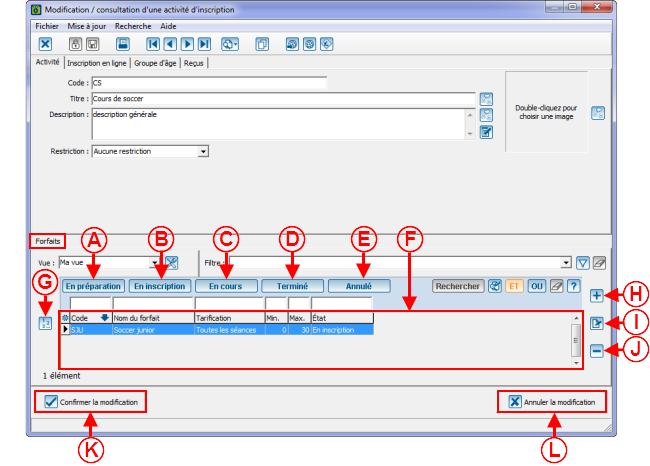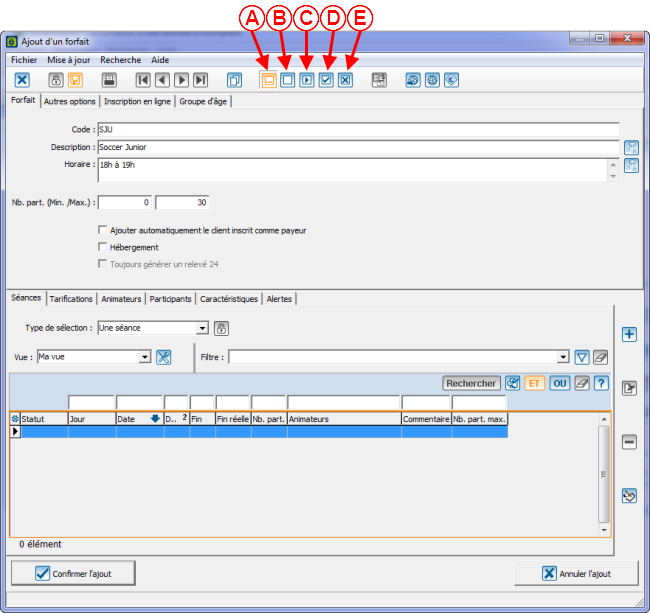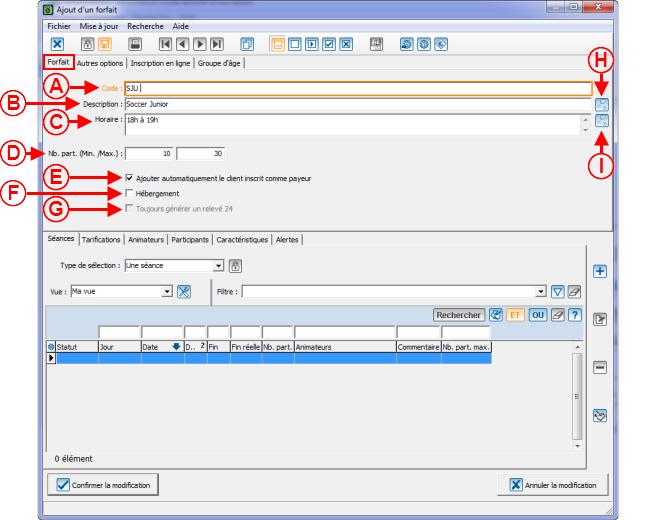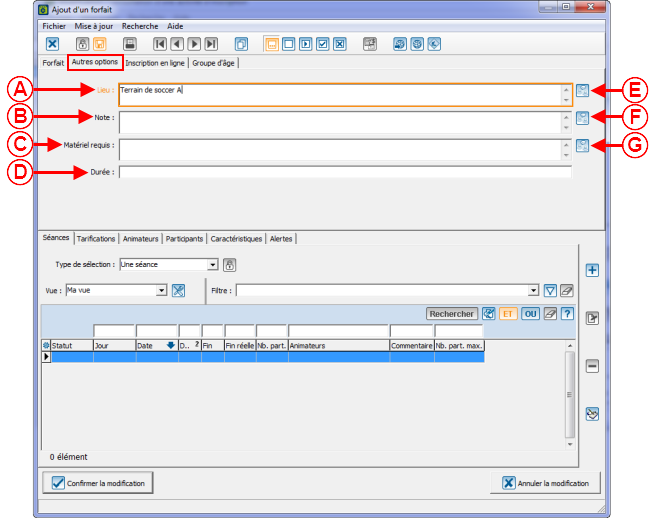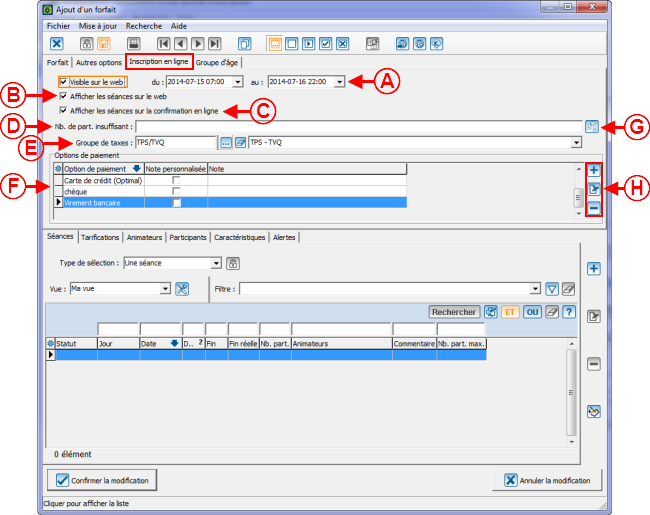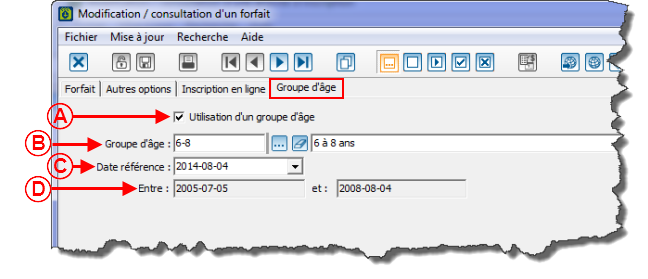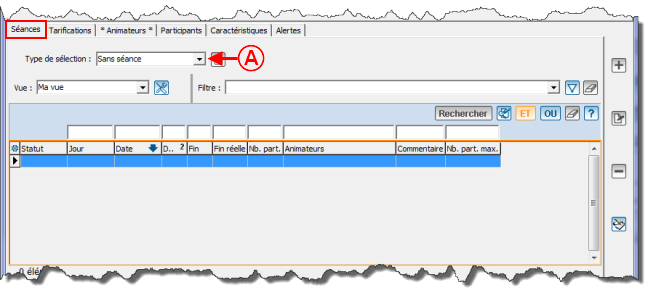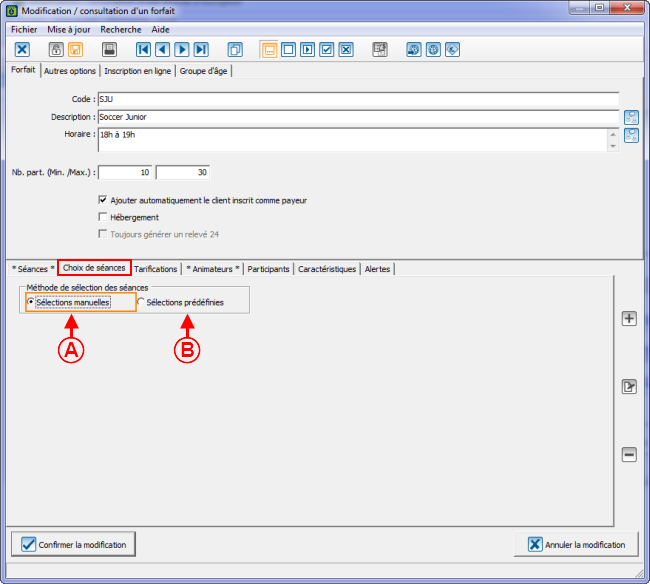ProLoc:Forfaits : Différence entre versions
| Ligne 305 : | Ligne 305 : | ||
|- | |- | ||
| − | | width="50%" | '''Note: '''Pour plus de détails sur l'ajout des séances, cliquer ici. | + | | width="50%" | '''Note: '''Pour plus de détails sur l'ajout des séances, [[ProLoc:Forfaits#Ajouter_des_s.C3.A9ances|cliquer ici.]] |
| − | | | + | | <br> |
|} | |} | ||
| Ligne 326 : | Ligne 326 : | ||
|- | |- | ||
| − | | width="50%" | | + | | width="50%" | '''Note:''' Pour plus de détails sur l'ajout des séances, [[ProLoc:Forfaits#Ajouter_des_s.C3.A9ances|cliquer ici.]]<br> |
| − | | | + | | <br> |
|} | |} | ||
| − | + | <br> | |
===== Séances multiples ===== | ===== Séances multiples ===== | ||
| Ligne 347 : | Ligne 347 : | ||
|- | |- | ||
| − | | width="50%" | | + | | width="50%" | '''Note: '''Pour plus de détails sur l'ajout des séances, [[ProLoc:Forfaits#Ajouter_des_s.C3.A9ances|cliquer ici.]]<br> |
| − | | | + | | <br> |
|} | |} | ||
| Ligne 375 : | Ligne 375 : | ||
{| width="200" border="1" cellspacing="1" cellpadding="1" class="wikitable" | {| width="200" border="1" cellspacing="1" cellpadding="1" class="wikitable" | ||
|- | |- | ||
| − | | colspan="2" | Dans l'onglet « séances », après avoir cliqué sur « [[Image:Bouton Ajouter.png]] Ajouter une séance », le fenêtre suivante s'ouvre. <br> | + | | colspan="2" | Dans l'onglet « séances », après avoir cliqué sur « [[Image:Bouton Ajouter.png]] Ajouter une séance », le fenêtre suivante s'ouvre. <br> |
|- | |- | ||
| colspan="2" | [[Image:Forfait 016.png]]<br> | | colspan="2" | [[Image:Forfait 016.png]]<br> | ||
| Ligne 415 : | Ligne 415 : | ||
===== Créer des listes de séances prédéfinies ===== | ===== Créer des listes de séances prédéfinies ===== | ||
| − | ==== <br>Effectuer des modifications en lot sur les séances<br> | + | ==== <br>Effectuer des modifications en lot sur les séances<br> ==== |
=== Onglet « Tarifications »<br> === | === Onglet « Tarifications »<br> === | ||
Version du 16 juillet 2014 à 14:16
Sommaire
- 1 Introduction
- 2 Gestion des forfaits
- 3 Options du forfait
- 3.1 Statut du forfait
- 3.2 Onglet « Forfait »
- 3.3 Onglet « Autres options »
- 3.4 Onglet « Inscription en ligne »
- 3.5 Onglet « Groupe d'âge »
- 3.6 Onglet « Séances »
- 3.7 Onglet « Tarifications »
- 3.8 Onglet « Animateurs »
- 3.9 Onglet « Participants »
- 3.10 Onglet « Caractéristiques »
- 3.11 Onglet « Alertes »
Introduction
Les forfaits sont des sous catégories des activités. Pour la même activité, il peut y avoir plusieurs forfaits différents avec des configurations différentes. Par exemple, pour une même activité on pourrait avoir des forfaits pour différents par groupes d'âges, pour différentes plages horaire, ou encore pour différents tarifs.
Gestion des forfaits
| Pour accéder à la gestion des forfaits, il faut aller dans le menu « Inscriptions » puis dans « |

|
Options du forfait
| Dans la section du bas de la fiche de l'activité, après avoir cliqué sur « | |
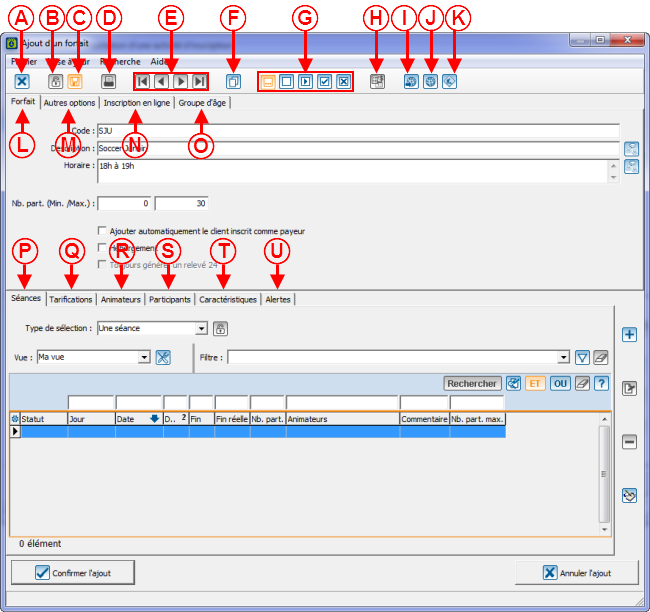 | |
| A: Permet de fermer la gestion des forfaits. |
B: Lorsqu'un autre utilisateur est en modification dans un forfait, le forfait est verrouillé. Il est donc en consultation seulement. Ce bouton permet de déverrouiller le forfait une fois que l'utilisateur a fermé la fiche. |
| C: Permet de sauvegarder les modifications apportées au forfait. |
D: Permet d'accéder aux différents rapports en lien avec les forfaits. |
| E: Permet de se déplacer d'un forfait à l'autre dans l'activité sans avoir à sortir de la fenêtre de configuration des forfaits. |
F: Permet de dupliquer les informations d'un autre forfait. |
|
G: Permet de modifier le statut du forfait. Pour plus de détail sur les différents statuts, cliquer ici. |
H: Permet de créer une facture pour tous les participants inscrits à ce forfait. |
| I: Permet de synchroniser le forfait avec le site Web. |
J: Permet d'ouvrir la page Web de l'inscription en ligne. |
| K: Permet d'activer ou de désactiver la maintenance de ce forfait sur le site Web. |
L: Permet de configurer les informations générales du forfait. Pour plus de détails sur l'onglet « Forfait », cliquer ici. |
| M: Permet de configurer différentes options du forfait. Pour plus de détails sur l'onglet « Autres options », cliquer ici. |
N: Permet de configurer les informations pour l'inscription en ligne de ce forfait. Pour plus de détails sur l'onglet « Inscription en ligne », cliquer ici. |
|
O: Permet de configurer les groupes d'âge du forfait. Pour plus de détails sur l'onglet « Groupe d'âge», cliquer ici. |
P: Permet de configurer les séances du forfait. Pour plus de détails sur l'onglet « Séances », cliquer ici. |
| Q: Permet de configurer les tarifications du forfait. Pour plus de détails sur l'onglet « Tarifications », cliquer ici. |
R: Permet de configurer les informations sur les animateurs du forfait. Pour plus de détails sur l'onglet « Animateurs », cilquer ici. |
| S: Permet de gérer les participants du forfait. Pour plus de détails sur l'onglet « Participants » cliquer ici. |
T : Permet de configurer les caractéristiques du forfait. Pour plus de détails sur l'onglet « Caractéristiques », cliquer ici. |
| U: Permet de configurer des alertes pour le forfait. Pour plus de détails sur l'onglet « Alertes », cliquer ici |
|
Statut du forfait
Onglet « Forfait »
Onglet « Autres options »
Onglet « Inscription en ligne »
Onglet « Groupe d'âge »
Onglet « Séances »
|
L'onglet séance permet de créer la liste des dates auxquelles l'événement aura lieu. | |
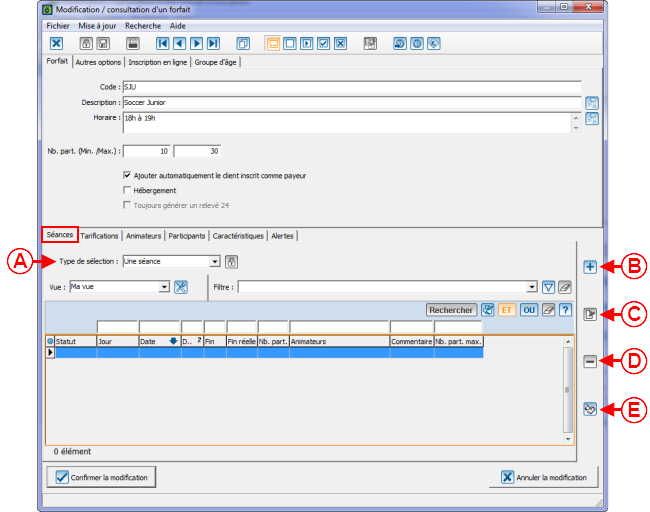 | |
| A: Permet de sélectionner le type de séance à utiliser pour ce forfait. Pour plus de détails sur les différents types de séances, cliquer ici. |
B: Permet d'ajouter une séance. |
| C: Permet de modifier une séance. |
D: Permet de supprimer une séance. |
| E: Permet d'effectuer des modifications en lot sur les séances. Pour plus de détails sur les modifications en lot, cliquer ici. |
|
Types de séances
Une séance
|
Ce type de séance est utilisé lorsque l'événement n'arrive qu'une seule fois à une date précise. Par exemple, dans le cas d'une conférence. Il est possible d'ajouter différentes date dans les séances, l'inscrit pourra alors cocher la séance à laquelle il dérise participer. | |
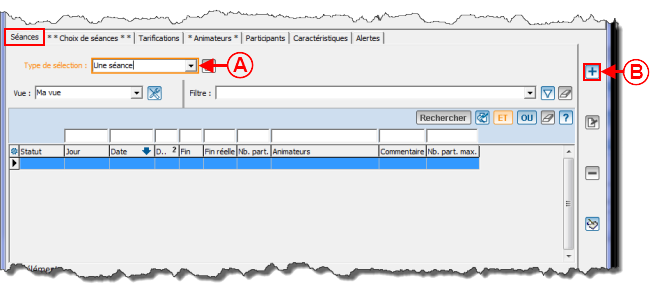 | |
| A: Dans l'onglet « Séances », il faut sélectionner le type de « Une séance ». |
|
| Note: Pour plus de détails sur l'ajout des séances, cliquer ici. | |
Toutes les séances
|
Ce type de séance est utilisé lorsque l'événement n'arrive qu'une seule fois et qu'il dure plus d'une journée. Par exemple, dans le cas d'un cours qui durerait une fin de semaine complète. Lors de son inscription, l'inscrit n'aura donc pas d'option à choisir pour les séances. Son inscription sera faite automatiquement pour toutes les dates présentes dans la liste. | |
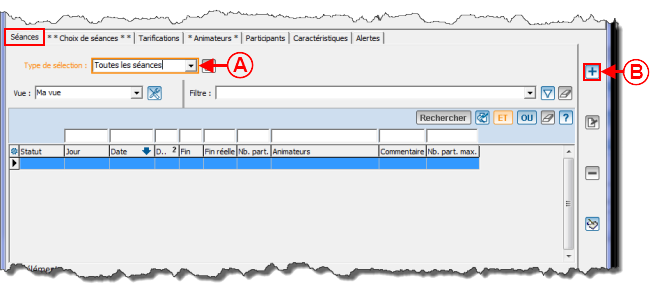 | |
| A: Dans l'onglet « Séances », il faut sélectionner le type de « Toutes les séances ». |
|
| Note: Pour plus de détails sur l'ajout des séances, cliquer ici. |
|
Séances multiples
|
Ce type de séance est utilisé lorsque l'on veut donner des choix à la personne qui s'inscrit. Par exemple, le cours de soccer pour les 6 à 8 ans se dispense les mardis soir ou les jeudi soir pendant dix (10) semaines. Dans ce cas, l'inscrit pourra choisir les séances du mardi ou les séances du jeudi. | |
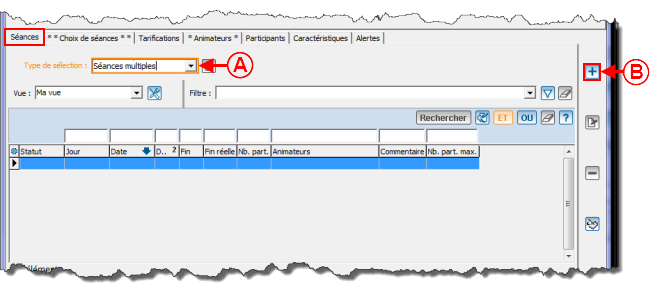 | |
| A: A: Dans l'onglet « Séances », il faut sélectionner le type de « Séances multiples ». |
|
| Note: Pour plus de détails sur l'ajout des séances, cliquer ici. |
|
Sans séance
Ajouter des séances
| Dans l'onglet « séances », après avoir cliqué sur « | |
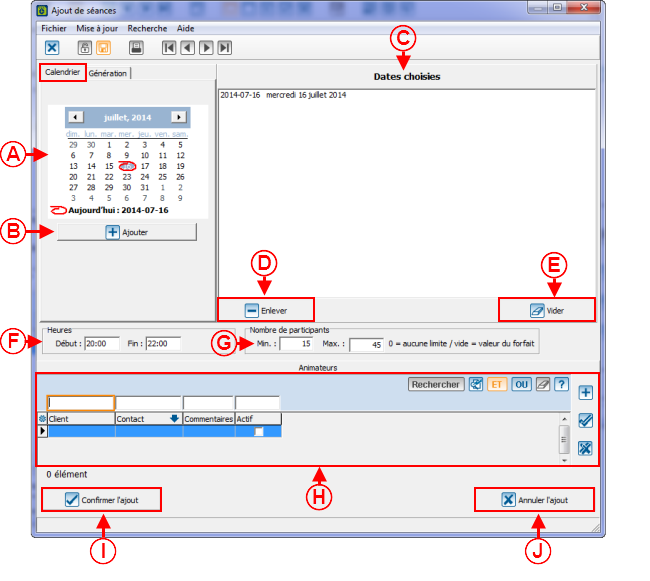 | |
| A: Dans l'onglet « Calendrier », il est possible de se positionner sur une date pour la sélectionner. |
B: Une fois la date sélectionnée enA, il faut cliquer sur « |
| C: Après avoir cliquer sur « |
D: Permet de retirer une date chosie. |
| E: Permet de retirer toutes les dates choisies. |
F: Permet d'indiquer les heures de début et de fin pour ces séances. |
| G: Permet d'indiquer une nombre de participants minimum et maximum pour ces séaces. Si aucune valeur n'est entrée, ce sont les minimums et maximums indiqués dans l'onglet « Forfait » qui seront appliqués. |
H: Cette section permet d'ajouter des animateurs pour ces séances. Pour plus de détails sur les animateurs, cliquer ici. |
| I: Permet de sauvegarder l'ajout et de revenir à l'onglet « Séances » |
J: Permet d'annuler l'ajout et de revenir à l'onglet « Séances » |
Onglet « Choix des séances »
Créer des listes de séances prédéfinies
Effectuer des modifications en lot sur les séances
Onglet « Tarifications »
Ajout de tarification
Tarification optionnelle
Onglet « Animateurs »
Onglet « Participants »
Onglet « Caractéristiques »
Onglet « Alertes »
|
| |
| | |
| A: L |
B: L |
| C: L |
D: L |
| E: L |
|